Milióny ľudí používajú Mapy Google na zmapovanie svojich ciest do blízka aj do diaľky. V priebehu rokov sa platforma vyvinula na neuveriteľne užitočný a intuitívny nástroj a dostala veľkú inováciu s názvom Immersive View. Ak vás zaujíma, čo je to Immersive View a ako ho používať, potom ste na správnom mieste.
Ponoríme sa do toho, čo tento nástroj je, ako ho používať a prečo možno ho budete chcieť použiť na plánovanie ďalšej cesty. Tiež vám vysvetlíme niektoré ďalšie zaujímavé veci, ktoré môžete robiť v Mapách Google. V tejto aplikácii môžete objaviť svoju novú obľúbenú funkciu.
Čo je to Immersive View?
Takže začnime tým, čo je Immersive View. Google nám túto funkciu predstavil už počas Google I/O 2022. Ako už názov napovedá, ide o spôsob, ako získať pohlcujúcejší a hlbší pohľad na určité miesta po celom svete. Namiesto toho, aby ste len zobrazovali pohľad na miesto, máte k dispozícii vykreslenie vo vysokom rozlíšení.
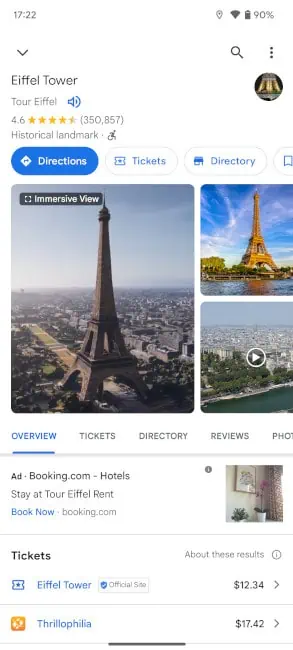
Kamera bude obiehať okolo nej a poskytne vám 360° pohľad na ňu. Stále môžete približovať a odďaľovať a pohybovať kamerou nahor a nadol, aby ste získali lepší prehľad o mieste.
Jedna vec, ktorú treba vedieť, je, že tento nástroj obsahuje iba obmedzený počet pozoruhodných orientačných bodov. Zoznam rastie, ako hovoríme, ale viac sa zameriava na slávne pamiatky. Takže ho budete používať na prezeranie miest ako Madison Square Garden, Eiffelova veža, Golden Gate Bridge a ďalšie podobné miesta. Nebudete ju používať vo vašom miestnom supermarkete ani v bytovom komplexe.
Aké informácie zobrazuje?
Toto je jeden z najzaujímavejších aspektov tejto funkcie. Keď ste v tomto režime, budete môcť vidieť rôzne miesta okolo orientačného bodu. Klepnutím na tieto miesta na ne presuniete fotoaparát a poskytnete o nich ďalšie informácie.
To, čo robí Immersive View takou zaujímavou funkciou, je zobrazenie času a počasia v reálnom čase. Budete môcť vidieť, koľko je hodín, polohu slnka a počasie na danom mieste. Všetky informácie sa prenášajú priamo k vám v reálnom čase, takže budete vedieť, aké sú momentálne podmienky.
Ako získať prístup k Immersive View
To všetko znie vzrušujúce, ale ako to môžete vidieť? No, je to celkom jednoduché. Ako už bolo uvedené, Imerzívne zobrazenie môžete použiť iba na významných orientačných bodoch. V čase písania tohto článku spoločnosť Google túto funkciu stále rozširuje na ďalšie lokality. Je teda možné, že svoj obľúbený orientačný bod neuvidíte.
Všetko, čo musíte urobiť, je vyhľadať polohu v aplikácii Mapy Google. Táto funkcia je zatiaľ dostupná iba v mobilnej aplikácii. Nie sme si istí, či alebo kedy sa táto funkcia dostane do webovej verzie Máp Google.
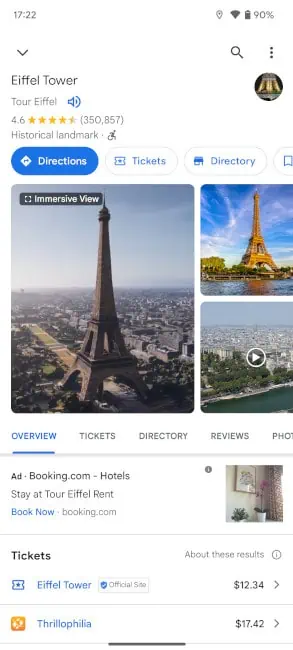
Ak vyhľadáte podporovaný orientačný bod, uvidíte, že panel stúpa spodnej časti obrazovky s obrázkami a videami miesta. Uvidíte 3D vykreslenie miesta na ľavej strane panela s otočnou kamerou. Táto dlaždica bude obsahovať text „Pohlcujúce zobrazenie“. Stačí na ňu klepnúť a funkcia sa zobrazí na celej obrazovke.
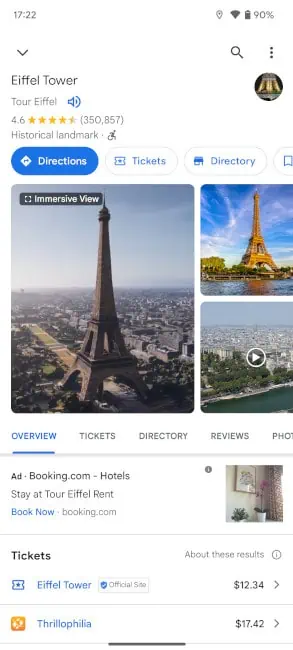
Hneď sa zobrazí poloha tak, ako vyzerá s počasím a časom vo vašej lokalite. Ak je teda v mieste, kde žijete, slnečné popoludnie, takto sa zobrazí poloha. Ak však chcete vidieť čas a počasie miesta tak, ako je to v skutočnosti, klepnite na tlačidlo Čas a počasie v ľavej dolnej časti obrazovky.
Keď to urobíte, Uvidíte zmenu času a počasia v reálnom čase. Môžete posúvať lištu v spodnej časti, aby ste videli plynutie času pre toto miesto. Počas posúvania uvidíte, ako sa tiene pohybujú spolu so slnkom, a tiež sa ukáže, ako sa budú hviezdy pohybovať, keď bude noc pokračovať.
Prečo by ste mali používať túto funkciu?
Imerzné zobrazenie môže byť veľmi užitočnou funkciou, ak plánujete cestovať na určité miesto. Povedzme, že do Paríža vo Francúzsku odchádzate lietadlom a chcete vedieť, aké bude počasie, keď sa tam dostanete. Môžete si vyhľadať Imerzívne zobrazenie a posunúť sa na čas, kedy prídete. Tam budete mať lepšiu predstavu o tom, ako to bude vyzerať, keď dorazíte.
Iste, môžete si pozrieť predpoveď počasia, ale Immersive View je oveľa chladnejšie!
Aké ďalšie veci môžete robiť s Mapami Google?
Ako už bolo uvedené, Mapy Google sú oveľa viac než len jednoduchá mapová aplikácia. Je zameraný na poskytovanie množstva užitočných informácií o rôznych miestach. Existuje niekoľko spôsobov, ako môžete použiť túto platformu, a tu je niekoľko z nich.
Skontrolujte kvalitu ovzdušia
Pomocou Máp Google môžete skontrolovať kvalitu vzduchu na rôznych miestach. Toto je dobré vedieť, ak uvažujete o tom, že pôjdete do oblastí, kde je smog alebo iné formy znečistenia ovzdušia. Získate predstavu o tom, ako je vzduch dýchateľný.
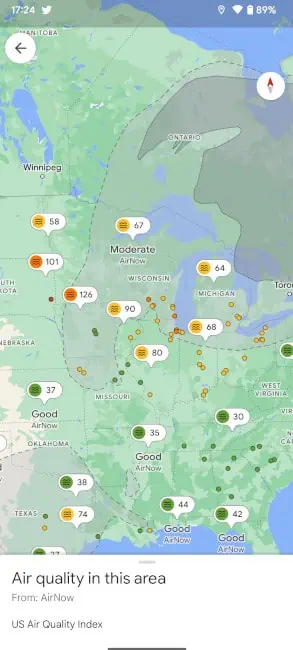
Ak chcete získať prístup k tomuto zobrazeniu, budete chcieť pristupovať k rôznym typom máp. Ak používate aplikáciu, klepnite na tlačidlo priamo pod profilovým obrázkom. Je to ikona s dvoma prekrývajúcimi sa štvorcami. Na tablete bude v pravom hornom rohu.
Týmto sa zobrazí panel zobrazujúci rôzne typy máp. V spodnej časti obrazovky uvidíte rôzne typy podrobností, ku ktorým máte prístup. Vyhľadajte výber Kvalita vzduchu.
Ak používate verziu prehliadača, zobrazí sa v ľavej dolnej časti obrazovky. Uvidíte štvorec s rôznymi možnosťami mapy.
Keď sa znova pozriete na mapu, mali by ste vidieť niektoré ikony znázorňujúce kvalitu ovzdušia v danej oblasti. Na rôznych miestach uvidíte rôzne priemerné čísla. Čím nižšie číslo (alebo AQI), tým je vzduch dýchateľnejší.
Skontrolujte výskyt lesných požiarov
Podobný nástroj môžete použiť aj na kontrolu šírenia požiarov. Rovnako ako pri prístupe k režimu kvality ovzdušia, nájdete aj pohľad na divoký požiar. V skutočnosti sa toto tlačidlo bude nachádzať hneď vedľa tlačidla Kvalita vzduchu.
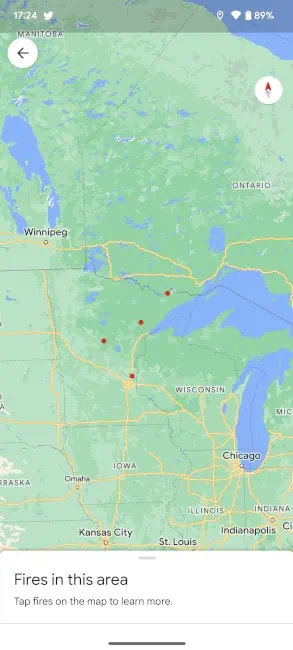
Keď vstúpite na túto mapu, uvidíte červené bodky označujúce, kde sú požiare. Pri troche šťastia nenájdete na mape príliš veľa týchto bodiek.
Označiť miesta
Ak existujú miesta, ktoré chcete označiť pre budúce použitie, je to jednoduché urobiť to. Jednoducho vyhľadajte a vyberte miesto, ktoré chcete označiť. Ak používate mobilnú verziu, na spodnom paneli uvidíte kolotoč tlačidiel. Môžete ich posúvať, kým neuvidíte tlačidlo Uložiť.
Ak používate verziu prehliadača, panel sa vysunie zľava. Približne v polovici obrazovky uvidíte rad tlačidiel. Jedným z nich bude tlačidlo Uložiť.
Po výbere tohto tlačidla sa vám zobrazí výber rôznych zoznamov, ktoré môžete pridať k miestu. Zobrazia sa položky Obľúbené, Cestovné plány, Chcem ísť a Označené hviezdičkou. Rôzne zoznamy neslúžia rôznym funkciám. Všetci si len uchovávajú záznamy o miestach, aby ste sa k nim neskôr mohli ľahko dostať. Ak chcete, môžete pridať svoj vlastný zoznam.
Záver
A vďaka tomu teraz lepšie rozumiete Immersive View a Mapám Google vo všeobecnosti. S týmito znalosťami pokračujte a začnite plánovať ďalšiu cestu.